Windows 10 bietet a meistgenutzter Abschnitt von Apps im Startmenü, die früheren Windows-Versionen ähneln und bis zu Windows XP zurückreichen. Das Betriebssystem verfolgt Apps, die Sie starten, um die Liste der am häufigsten verwendeten Apps im Startmenü und bei der Suche zu erstellen. So können Sie diese nützliche Funktion verwalten.
Werbung
Bevor Sie fortfahren, lesen Sie bitte den folgenden Artikel:
Fix Show Die am häufigsten verwendeten Apps sind in Windows 10 ausgegraut
Dort erfahren Sie mehr über Probleme, die auftreten können, wenn die App-Verfolgung deaktiviert ist.
So aktivieren oder deaktivieren Sie die App-Startverfolgung in Windows 10 können Sie Folgendes tun.
- Öffnen die Einstellungen .
- Gehen Sie zu Datenschutz - Allgemein (die Standardseite in diesem Abschnitt).
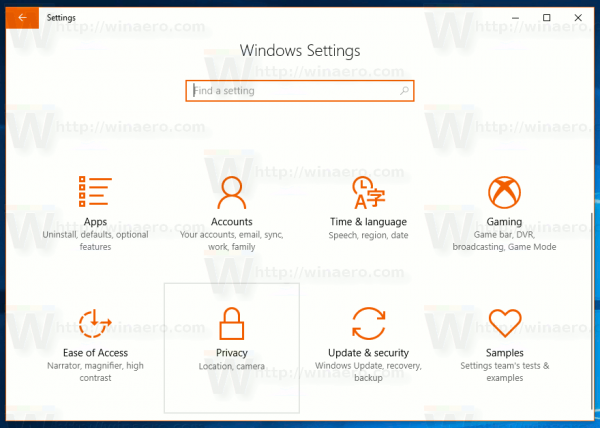
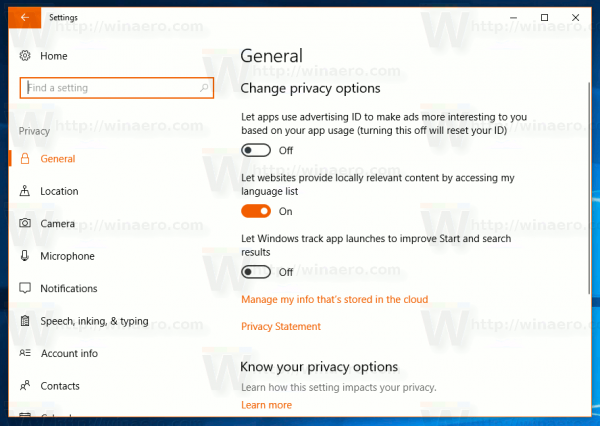
- Suchen Sie rechts nach der OptionLassen Sie Windows App-Starts verfolgen, um die Start- und Suchergebnisse zu verbessern.
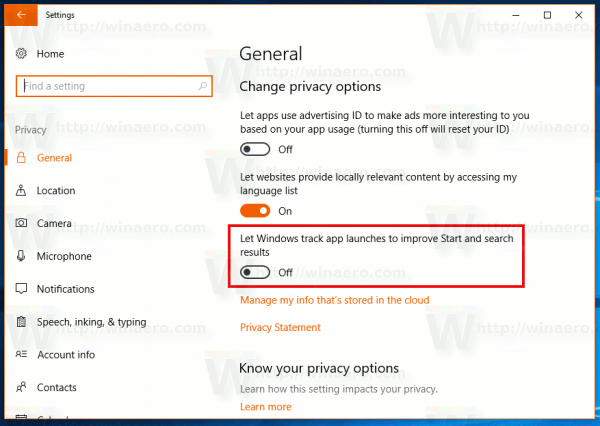
- Deaktivieren Sie die Option, um Ihre Privatsphäre zu verbessern und zu verhindern, dass Windows 10 die von Ihnen gestarteten Apps verfolgt.
- Aktivieren Sie die Funktion, um die Funktionen der am häufigsten verwendeten Apps zu erhalten und Ihre Suchergebnisse in Cortana und Einstellungen zu verbessern. Wählen Sie den Status der Funktion, der Ihren Anforderungen entspricht.
Alternativ können Sie die Option verwaltenLassen Sie Windows App-Starts verfolgen, um die Start- und Suchergebnisse zu verbessernmit einem Registry-Tweak. Hier ist, wie es gemacht werden kann.
Öffne das Registrierungseditor App und gehe zu der Schlüssel
HKEY_CURRENT_USER SOFTWARE Microsoft Windows CurrentVersion Explorer Advanced
Erstellen Sie hier einen neuen 32-Bit-DWORD-Wert und benennen Sie ihn Start_TrackProgs . Setzen Sie die Wertdaten auf 1, um die App-Tracking-Funktion zu aktivieren. Andernfalls setzen Sie sie auf 0. Wenn Sie diesen Wert bereits haben, ändern Sie ihn einfach.
![]()
So fügen Sie Chat-Blasen in Roblox 2019 hinzu
Hinweis: Auch wenn Sie es sind Ausführen einer 64-Bit-Windows-Version müssen Sie noch einen 32-Bit-DWORD-Wert erstellen.
Melden Sie sich von Ihrem Windows 10 ab Konto, um die durch diese Optimierung vorgenommenen Änderungen zu übernehmen. Alternativ können Sie einfach Starten Sie die Explorer-Shell in Windows 10 neu .









